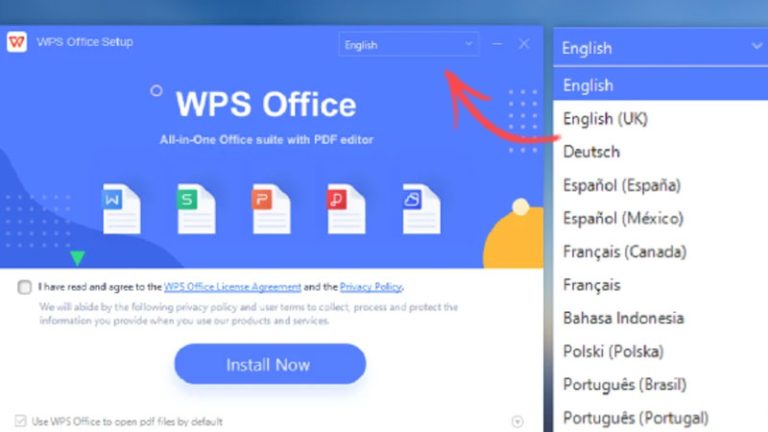Windows电脑如何下载安装WPS?
在当今数字化办公时代,办公软件已成为我们日常工作和学习中不可或缺的工具。WPS Office 作为一款功能强大、兼容性强、界面友好的办公软件,因其免费、轻量、支持多种格式文档处理而广受用户欢迎。对于使用 Windows 系统的用户来说,如何在电脑上下载并安装 WPS Office 是一个非常实用的问题。本文将详细介绍在 Windows 电脑上下载和安装 WPS 的全过程,包括准备工作、下载步骤、安装流程、常见问题以及使用建议,帮助您轻松完成安装并快速上手。
一、准备工作
在开始下载和安装 WPS 之前,建议您先做好以下几项准备工作,以确保整个安装过程顺利进行:
1. 检查系统要求
WPS Office 支持大多数 Windows 系统版本,包括 Windows 7、Windows 8、Windows 10 和 Windows 11。为确保软件运行流畅,请确保您的电脑满足以下最低系统要求:
操作系统:Windows 7 及以上版本(推荐使用 Windows 10 或 11) 处理器:Intel 或 AMD 处理器,主频 1GHz 以上 内存:至少 2GB RAM(推荐 4GB 及以上) 硬盘空间:至少 2GB 可用空间 分辨率:支持 1024×768 及以上屏幕分辨率2. 确保网络稳定
下载 WPS 安装包需要一定的网络带宽,建议在下载前确保网络连接稳定,避免因断网导致下载中断。
3. 关闭其他占用资源的程序
为了加快下载和安装速度,建议在下载安装过程中关闭不必要的浏览器标签、视频播放器或其他占用系统资源的程序。
二、下载 WPS Office
WPS Office 提供了多个版本,包括免费版、专业版以及针对不同用户群体的定制版本。以下是下载 WPS 的几种常见方式:
方法一:通过官方网站下载(推荐)
打开浏览器,访问 WPS 官方网站:https://www.wps.cn 在首页上方菜单栏中找到“产品”或直接点击“下载 WPS”按钮。 选择“WPS Office 免费版”或根据需要选择其他版本(如 WPS Office 专业增强版)。 点击“立即下载”按钮,系统将自动识别您的操作系统并开始下载安装包(通常为 .exe 文件)。 下载完成后,找到下载的安装包文件(一般位于“下载”文件夹中)。提示:建议从官网下载,以确保安全性和软件版本的最新性,避免从第三方网站下载可能携带病毒或插件的安装包。
方法二:通过应用商店下载(适用于 Win10/Win11)
打开 Windows 自带的 Microsoft Store。 在搜索框中输入“WPS Office”。 在搜索结果中找到“WPS Office – Writer, Spreadsheets, Presentation”。 点击“获取”按钮下载并安装。该方式适用于不想手动下载安装包的用户,且安装过程更为简洁,但功能可能略少于官网版本。
三、安装 WPS Office
下载完成安装包后,接下来就是安装过程。以下是详细的安装步骤:
步骤一:运行安装程序
找到下载好的 .exe 文件(例如 wps-office_*.exe),双击运行。 系统可能会弹出用户账户控制提示,点击“是”继续。步骤二:选择安装语言
安装向导启动后,首先会提示选择安装语言,建议选择“简体中文”或根据需要选择其他语言。
步骤三:阅读许可协议
接下来会显示 WPS 的许可协议,勾选“我接受许可协议中的条款”,然后点击“下一步”。
步骤四:选择安装位置
默认安装路径为 C:\Program Files (x86)\Kingsoft\WPS Office\,您也可以点击“浏览”更改安装目录。建议将软件安装在非系统盘以节省系统盘空间。
步骤五:选择附加任务
在安装过程中,系统会提示是否创建桌面快捷方式、是否将 WPS 设置为默认打开办公文档的程序等选项。根据个人习惯进行选择,建议勾选“创建桌面快捷方式”。
步骤六:开始安装
确认所有设置无误后,点击“安装”按钮,系统将开始复制文件并安装 WPS Office。
步骤七:完成安装
安装完成后,点击“完成”按钮退出安装向导。此时可以在桌面或开始菜单中找到 WPS Office 的快捷方式。
四、首次使用 WPS Office
安装完成后,您可以打开 WPS Office 开始使用。首次启动时,系统可能会提示您登录 WPS 账号,以便同步文档、使用云服务等功能。
登录 WPS 账号
打开 WPS Office 后,点击右上角的“登录”按钮。 输入您的 WPS 账号和密码(如果没有账号,可以点击“注册”创建一个)。 登录成功后,可以使用云文档、模板资源、在线协作等功能。设置默认打开方式
如果您希望 WPS 成为默认的办公软件,可以在安装时选择设置默认程序,也可以在安装完成后通过以下方式设置:
打开“设置” > “应用” > “默认应用”。 找到 Word、Excel、PPT 等文件类型,将其默认打开方式更改为 WPS Office 对应的组件。五、常见问题与解决方法
问题一:安装过程中提示“无法写入文件”或“权限不足”
解决方法:
以管理员身份运行安装程序; 关闭杀毒软件或防火墙,暂时关闭 Windows Defender; 更换安装路径到非系统盘。问题二:安装完成后无法启动 WPS
解决方法:
检查是否与其他办公软件(如 Microsoft Office)冲突; 尝试重新安装或更新显卡驱动; 以管理员身份运行程序。问题三:下载速度慢或无法下载
解决方法:
更换网络环境; 使用迅雷等下载工具加速; 尝试使用 Microsoft Store 安装方式。六、WPS Office 的优势与使用建议
优势:
兼容性强:支持打开和编辑 Microsoft Office 格式(.docx、.xlsx、.pptx)。 体积小巧:相比 Microsoft Office,WPS 更加轻量,启动速度快。 功能全面:提供文字处理、表格制作、演示文稿、PDF 阅读与编辑等功能。 免费使用:基础功能完全免费,适合个人和小型办公场景。 云服务支持:支持文档云同步,便于跨设备访问和协作。使用建议:
定期清理缓存,保持软件运行流畅; 利用 WPS 模板库快速创建文档; 使用云文档实现多设备同步; 开启自动保存功能,防止文档丢失。七、结语
通过本文的详细介绍,相信您已经掌握了在 Windows 电脑上下载和安装 WPS Office 的完整流程。无论是学生、上班族还是自由职业者,WPS 都是一款非常实用的办公软件。它不仅操作简单,而且功能齐全,能够满足大多数日常办公需求。希望本文对您有所帮助,祝您在使用 WPS 的过程中更加高效、便捷!
如需了解更多 WPS 使用技巧或遇到问题,可访问 WPS 官方帮助中心或社区论坛获取支持。